音ずれの対処法
Bandicamで録画した動画の音声と映像の同期が取れず、音ずれする場合、音源や動画の用途により対処法が異なります。まず共通の対処法をご確認いただき、それでも解決しない場合は、個別のケースの対処法をご覧ください。
共通の対処法
Bandicam公式サイトからBandicamの最新版をダウンロードし、インストールします。
なんらかの問題が発生したときには、まず最新版のインストールを実行してください。それでも解決しない場合は、下記の該当する項目の対処法をご確認ください。
画面録画モードで音声と映像が同期しない場合の対処法
- H264(CPU)とAACを選択し、録画します。

- グラフィックドライバーをアンインストールし、最新版をインストールします。
![グラフィックドライバーを完全にアンインストール グラフィックドライバーを完全にアンインストール]()
アンインストール後、グラフィックボードのメーカーの公式サイトから、最新版のグラフィックドライバーをダウンロードし、インストールします。上記のスクリーンショットはIntelとNVIDIAのグラフィック機能が搭載されたPCのものです。デバイスマネージャーに表示されるグラフィックドライバーをインストールしてください。 - [ビデオ]メニュー > [詳細設定] > [オプション] > キャプチャー詳細設定の画面にて、[改善されたキャプチャー方式を使用]を無効にしてから録画を実行します。
![[改善されたキャプチャー方式を使用]を無効 [改善されたキャプチャー方式を使用]を無効]()
- 最新版のサウンドカードドライバーをインストールします。
関連FAQ
- 真っ黒な画面:キャプチャー動画を再生すると真っ黒になる
- 録画した動画の画面が分割される、鮮明でない、画面や文字がぶれる
- フレームレート(FPS):キャプチャー対象を認識できません。FPSを表す緑の数字が見えません
- Lag:キャプチャー動画がスムーズに再生されません。動画が途切れ途切れに再生されます
- エラーメッセージ:ビデオキャプチャーデバイスの初期化に失敗しました
- エラーメッセージ:ファイルの保存に失敗しました
- フレームレート(FPS):FPSを表す緑の数字が消えません

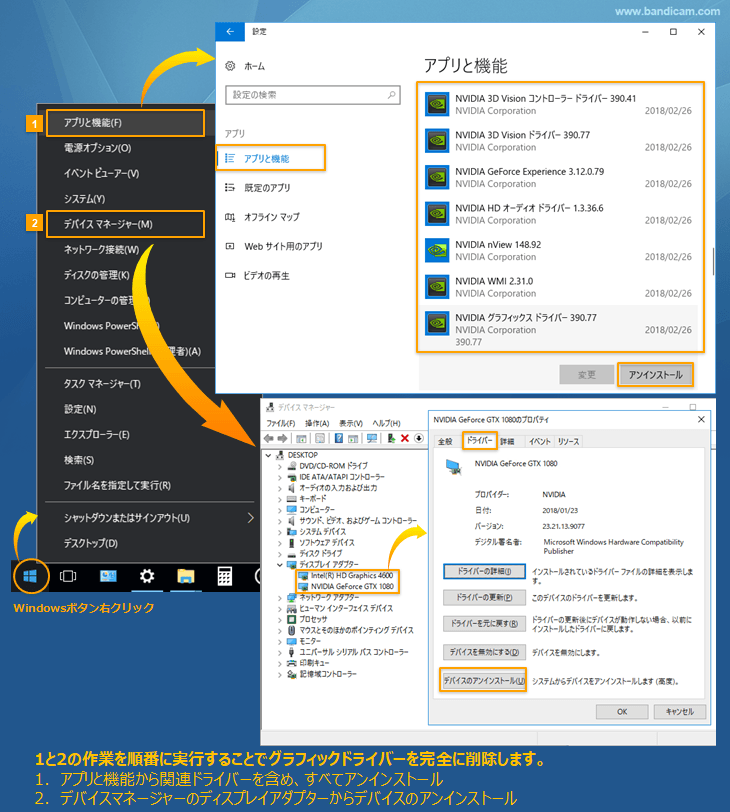
![[改善されたキャプチャー方式を使用]を無効 [改善されたキャプチャー方式を使用]を無効](enhanced-capture-method.png)
